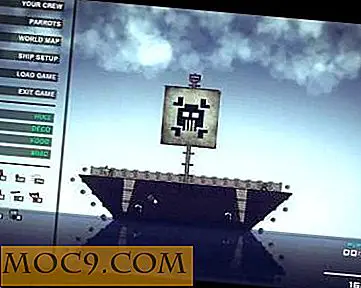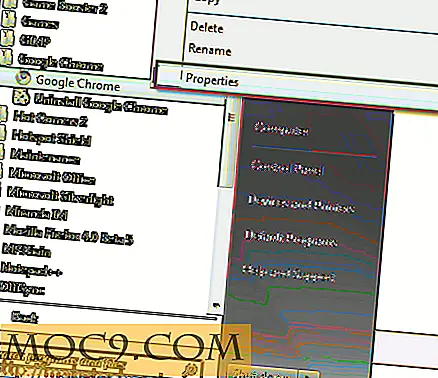Erstellen und Verwenden von intelligenten Alben in iPhoto und Fotos für Mac
Neben den regulären Fotoalben können Sie mit den iPhoto- und Foto-Apps für Mac auch sogenannte Smart-Alben erstellen, mit denen Sie Ihre Fotos viel besser organisieren können. Wenn Sie diese Art von Alben verwenden, können Sie Ihre Fotos mithilfe verschiedener Filter kategorisieren, z. B. wo die Fotos aufgenommen wurden und ob sie das Gesicht einer bestimmten Person enthalten.
Es gibt so viele coole Dinge, die Sie mit den intelligenten Alben auf Ihrem Mac tun können, und die einzigen Dinge, die Sie brauchen, sind einige Fotos und entweder die iPhoto oder die Fotos App, die auf Ihrem Computer installiert sind, um loszulegen.
Erstellen und Verwenden eines intelligenten Albums in der iPhoto- oder Foto-App
Die Vorgehensweise zum Erstellen eines intelligenten Albums in der App "iPhoto and Photos" ist identisch. Ich werde die Fotos App in den folgenden Schritten verwenden.
1. Starten Sie die Fotos App, indem Sie auf Launchpad in Ihrem Dock klicken und nach Fotos suchen und dort klicken.

2. Wenn die Fotos App gestartet wird, klicken Sie auf das Menü "Datei" und wählen Sie "New Smart Album ..."

3. Auf dem folgenden Bildschirm können Sie einen Namen für Ihr Smart Album eingeben und die Kriterien eingeben, nach denen die Fotos für das Album gefiltert werden.
Hier sind einige Ideen für die Verwendung der intelligenten Alben auf Ihrem Computer.
Suchen nach Fotos, die keine Standortdaten enthalten
Mit diesem Kriterium können Sie alle Fotos in der App finden, für die keine Standortdaten verfügbar sind. Sobald Sie diese Fotos gefunden haben, können Sie ihnen manuell einen Standort hinzufügen, indem Sie den Leitfaden auf dieser Website verwenden.

Wählen Sie dazu "Foto", "ist nicht" und "mit GPS getaggt" aus den Dropdown-Menüs, und Sie sollten sofort in der Lage sein, die Fotos zu sehen, die diese Kriterien erfüllen. Klicken Sie auf "OK", um dieses intelligente Album zu erstellen.
Suchen nach Fotos, die mit einer bestimmten Kamera aufgenommen wurden
Wenn Sie ein Album mit allen Fotos erstellen möchten, die mit einer bestimmten Kamera aufgenommen wurden, können Sie dies auch mit der Smart Album-Funktion tun.

Wählen Sie dazu "Kameramodell", "Einschließen" und das Kameramodell aus dem Dropdown-Menü, und Sie sollten alle mit dieser bestimmten Kamera aufgenommenen Fotos in Ihrem Smart Album erhalten.
Die Fotos finden, die bestimmte Gesichter haben
Wenn Sie die Fotos einer bestimmten Person sammeln möchten, können Sie ihr Gesicht verwenden, um alle ihre Fotos zu sammeln.

Wählen Sie dazu "Gesicht", "Einschließen" und den Namen der Person.
Sie können mehrere Kriterien für diese Fotos hinzufügen, indem Sie auf das Plus-Symbol im neuen Smart Album-Bedienfeld klicken.
Sobald Sie mit den Kriterien für die intelligenten Albumfotos fertig sind, können Sie auf "OK" klicken, um das Album zu erstellen.
Sie können beliebig viele Filter zu den Alben hinzufügen, und die Fantasie ist hier begrenzt!
Fazit
Wenn Sie Ihre Fotos auf eine bestimmte Weise organisieren möchten, z. B. wenn Sie die nicht markierten GPS-Fotos von den anderen trennen, hilft Ihnen die Anleitung oben anhand der Smart Album-Funktion in den iPhoto- und Foto-Apps für Mac.